Maison >Problème commun >Tutoriel étape par étape sur la façon de restaurer les paramètres d'usine dans Win7
Tutoriel étape par étape sur la façon de restaurer les paramètres d'usine dans Win7
- PHPzavant
- 2023-07-22 23:13:045809parcourir
Lors de l'utilisation du système d'exploitation Win7, si le système est endommagé ou fonctionne mal, nous souhaitons restaurer les paramètres d'usine pour résoudre le problème. Comment restaurer les paramètres d'usine de l'ordinateur Win7 ? paramètres d'usine. Jetons un coup d’oeil ensemble.
1. Allumez d’abord l’ordinateur, comme indiqué sur l’image.
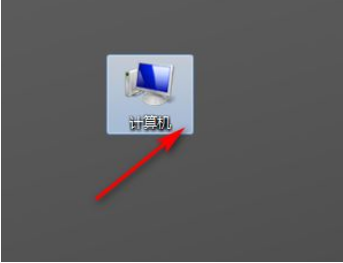
2. Cliquez ensuite pour ouvrir le panneau de configuration, comme indiqué sur l'image.
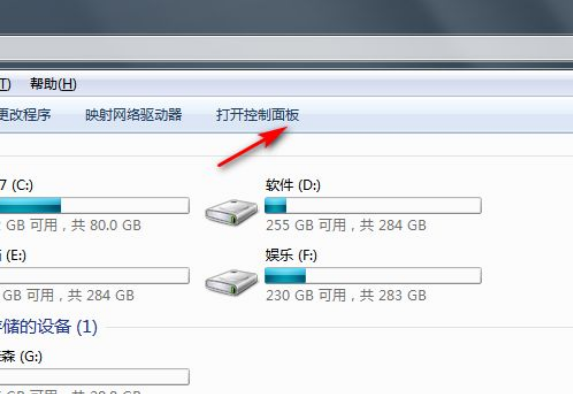
3. Cliquez ensuite sur Système et sécurité, comme indiqué sur l'image.
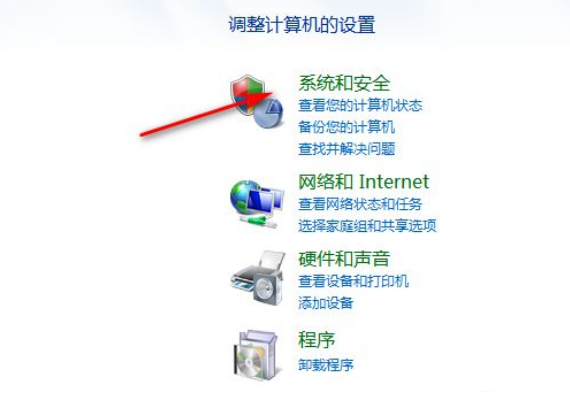
4. Cliquez ensuite pour sauvegarder votre ordinateur, comme indiqué sur l'image.
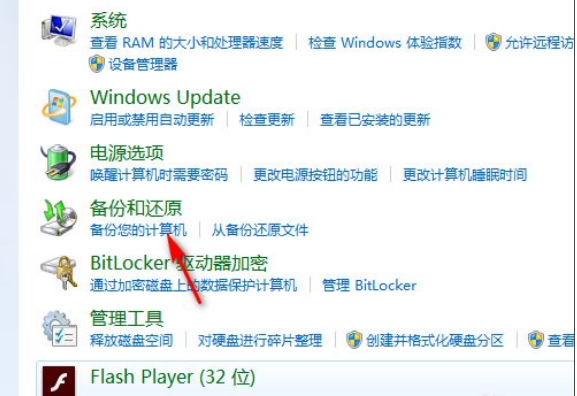
5. Cliquez ensuite sur Restaurer les paramètres système ou l'ordinateur, comme indiqué sur l'image.

6. Enfin, ouvrez la restauration du système, comme indiqué sur l'image.
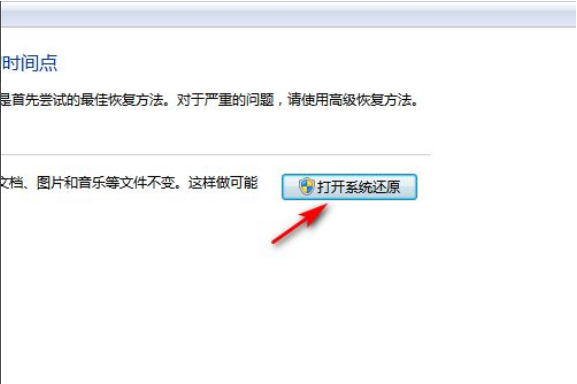
Ce qui précède est un tutoriel étape par étape sur la façon de restaurer les paramètres d'usine dans Win7. J'espère que cela pourra aider tout le monde.
Ce qui précède est le contenu détaillé de. pour plus d'informations, suivez d'autres articles connexes sur le site Web de PHP en chinois!

